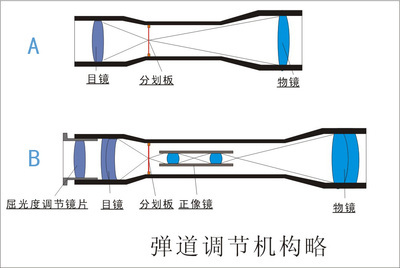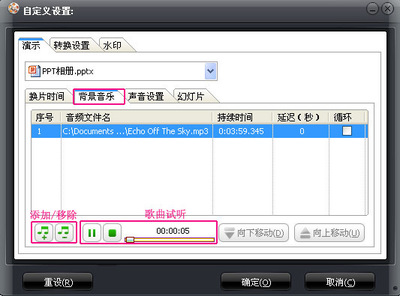对于比赛主题的ppt演示文稿来说,我们可以在其中添加领奖台的效果,来使文稿更加切合主题,下面就让小编告诉你ppt怎样制作领奖台效果。
ppt制作领奖台效果的方法
首先利用一个“矩形”工具插入一个长条矩形。(下图箭头处)
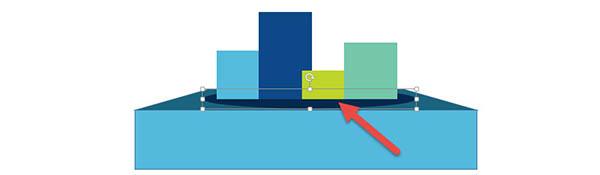
接着在插入一个梯形。(下图箭头1处),将梯形的底边调至与长方形长边一样。然后拖拽梯形的黄色标记到合适的角度,从视觉点有“透视”的效果。(下图箭头2处)
第二步:绘制柱形图。继续插入矩形图,然后按住Ctrl+shift键,拖拽鼠标进行多次复制。注意层叠关系。
然后对矩形框进行调整,并设置好颜色。效果如下:
批量选中这些“柱形图”,去掉轮廓,然后调整他们的中心位置。注意箭头处显示两端的间距。
第三步:设置柱形图“阴影”注意这个阴影其实也是“假”的,不是用到真正的阴影设置,而是拖拽一个椭圆,放置在柱形图的下方而已。拖拽置下图箭头2处效果。
将“阴影”置于“柱形图”和“领奖台”之间的位置。
最终效果如下:
 爱华网
爱华网